在这个笔记本主要以拼性能、拼配置、拼性价比的时代里,商务本产品的表现似乎并不受到广大消费者特别的重视,但这也并不能影响其在笔记本市场之中重要的地位。对于那些经常奔走的商务人士,数据的安全与便携性对于他们来说至关重要,因此各大PC厂商也都非常专注于自己旗下的商务本系列。而在华硕,经典的B系列商务笔记本也一直是高端顶级的代表产品。
今天,来到评测室的就是这款华硕全新推出的Pro BU201高端商务笔记本,在各个方面的表现也都继承了华硕B系列的高端血统。华硕BU201采用了英特尔酷睿i7-4510U处理器,核心主频达到2.0GHz,并集成有Intel GMA HD 5000核心显卡。存储方面华硕BU201采用了4GB DDR3内存以及1TB 5400转机械硬盘,整体表现应对日常办公绰绰有余。同时,坚固的军工级做工以及12.5寸的全高清显示屏也让商务人士在使用时更加得心应手。
■华硕Pro BU201:军工品质 稳定可靠

华硕B些列商务本一直是定位高端的商务产品系列,华硕BU201依然维持了之前B系列模具的硬朗风格,一身稳重端庄的黑色正装,体现其稳重的一面却又不失风度。而在做工方面,华硕BU201的表现依然让人无法挑剔,拿在手里给人一种十分结实的感觉,而官方也称这款产品经过了严格的质量测试,达到了军工级的水准,为用户的数据安全提供了极大的保障。

华硕BU201的顶盖采用碳纤维复合材质打造,并加以聚碳酸酯喷漆工艺,隐藏了碳纤维材质的粗糙,光滑的涂层摸起来更具亲和力,缺点就是耐磨性不佳,极易出现不可修复的划痕,所以在使用过程中还需特别注意。在顶盖的中间,是华硕标志性的“ASUS”的Logo,在黑色的主色调下,颇为显眼。

接口设计对于商务用户来说也是十分的重要,华硕BU201在这方面的表现还是不错的,配置有3个UBS 3.0端口、mini DisplayPort + VGA视频输出、智能卡读卡器、micro SIM卡槽、RJ-45有线网络、麦克风/耳机接口,和一个4合1读卡器。如果用户还有更多的接口需求,华硕Pro BU201还可外接拓展坞,十分方便。

便携性也是商务用户比较注重的一个方面,华硕BU201机身设计偏向纤薄,整机厚度与一元硬币的直径相当。而在重量方面,华硕BU201的整机重量仅为1.340kg,旅行重量也仅为1.672kg,就算是柔弱的女性用户也可以轻松的将其放入自己的背包当中,完全不会对携带造成不便。

■华硕Pro BU201:简洁商务 体验出色
华硕BU201商务本采用了一块防眩光IPS超广角显示屏,显示效果还是相当出众的,看起来也是相当的舒适。这块屏幕分辨率达到了1920×1080的全高清水准,这种分辨率的配置在这样的屏幕尺寸上还是不太常见的,不过用户也不用担心字体太小的问题,因为这台机器在这方面所做的优化还是很不错的,并不会对用户的使用造成负担。

华硕BU201屏幕的开合角度可达到180°,转轴的阻尼也比较小,可以轻松的完成单手开合的动作。不过虽说阻尼较小,但这块屏幕的稳定性还是相当好的,并不会因为轻微的震动而产生晃动,而这也凸显了华硕BU201在做工上的超强表现。

华硕PBU201的键盘采用了巧克力式的设计,这块键盘在手感上绝对可以称为是轻薄本中的佼佼者,整块键盘的键程颇长,回馈力有些偏小,但还是可以让人很快的适应过来,长时间使用不会产生疲劳的感觉。同时,华硕BU201的键盘面设计的也比较简洁,除右上方的开机按键外,再无其它快捷按键设置。而且这块键盘还采用了防泼溅的设计,让用户不惧突发事故。

指点杆相信是不少商务用户的最爱,而华硕BU201在键盘中也加入了指点杆的设计,使用起来还是相当准确、方便、流畅的。华硕BU201的触控板设计的也比较独特,触控板上方是三个实体按键,下方则并没有设置按键。触控板的右边是一个指纹识别模块,可守护用户的数据安全。

■华硕Pro BU201:散热及续航实测
我们使用Furmark拷机软件对华硕Pro BU201进行极限测试,Furmark会将整机的两大发热部件CPU与显卡全运转起来,运行60分钟后温度会上到一个极限的高度,为了让大家可以更加直观的看出每台机子在运行时的散热情况,我们还使用了FLUKE红外热成像仪,分别观察各个位置的温度升温情况。(温度跨幅28°C-50°C:低于温度下限会显示黑色;超过温度上限会显示白色)。
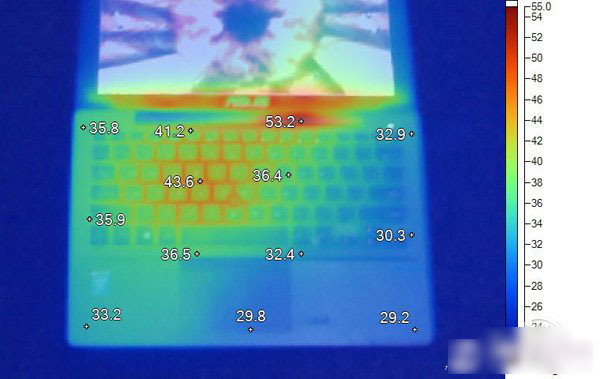
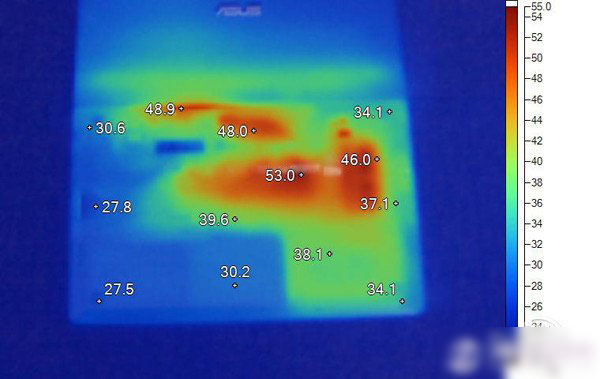
从图中可以看出华硕BU201在散热方面的表现还算良好,除了散热口和主要发热部位温度超过了50℃,其余部分的温度都维持在了50℃之下。在键盘面的中间部分,我们可以看到有些区域的温度超过了40℃,这对使用感受还是有一定的影响的。

为了迎合全新Windows 8操作系统,我们也对续航软件测试进行了升级,新版MobileMark 2012在测试中采用的软件与之前版本相比做出了大量升级。例如将Microsoft Office更新成Office 2010版,此外,MobileMark 2007在更新软件版本的基础上还增加了一些用户经常使用的软件作为测试负载,例如:Adobe Reader、Illustrator、Microsoft Project等等。
相比之前版本的测试软件,MobileMark 2012在测试环境的要求也相对提高,在测试之前必须重做系统,而且在驱动方面也要合理安装,否则会出现各种各样的问题。华硕BU201采用了一块32Wh的锂离子电池,通过新版MobileMark的测试,我们可以看到华硕BU201的续航时间为214分钟,折合下来有将近3个半小时,续航表现比较不错,88的效率值表现也还算中等。
评测室总结
对于高端的商务用户来说,他们对于电脑的要求并不在于性能、配置这些方面,顶级的做工、超强的稳定性、轻薄便携的身材以及较为优良的散热和续航才是对于商务用户最为重要的。总体来说,华硕BU201在这些方面的表现还是相当出众的,单单军工级的做工水准就能让不少的消费者为之向往,而这也在最大程度上对客户的数据安全作出了保证。而在便携性和散热续航的方面,华硕BU201也有着较为出色的表现,如果你想挑选一款出色的商务笔记本,那么定位高端的华硕BU201绝对是你的一大选择。